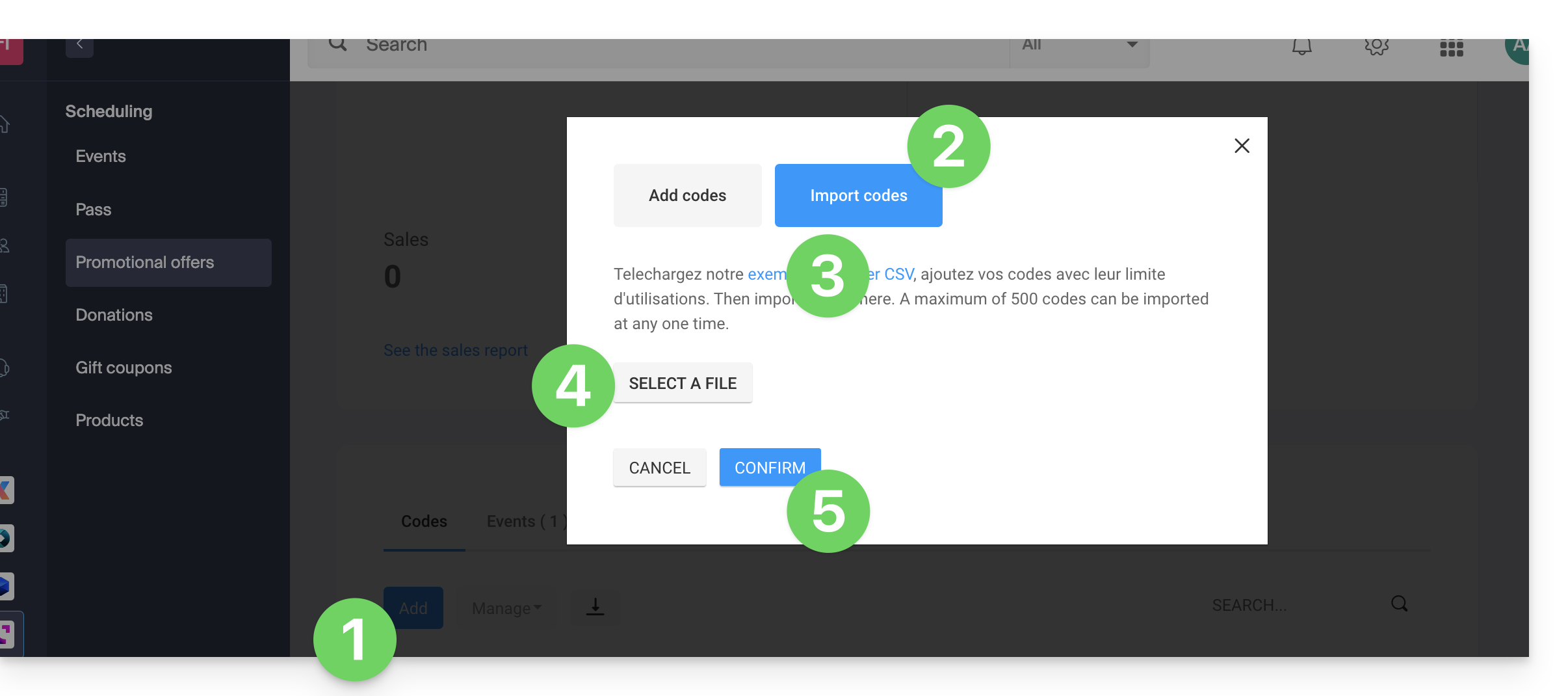1000 FAQ, 500 tutorial e video esplicativi. Qui ci sono delle soluzioni!
Ticketing: gestire i codici promozionali
Questa guida vi spiega come creare e gestire i vostri codici promozionali (nel contesto del sistema di biglietteria Infomaniak).
Attivare l'opzione nella vostra biglietteria
Per fare questo:
- Cliccate qui per accedere alla gestione del vostro prodotto su Infomaniak Manager (avete bisogno di aiuto?).
- Cliccate direttamente sul nome attribuito alla biglietteria relativa all'evento.
- Cliccate su Programmazione nel menu laterale sinistro.
- Cliccate su Offerte Promozionali nel menu laterale sinistro:
- Cliccate sul pulsante blu Aggiungi:
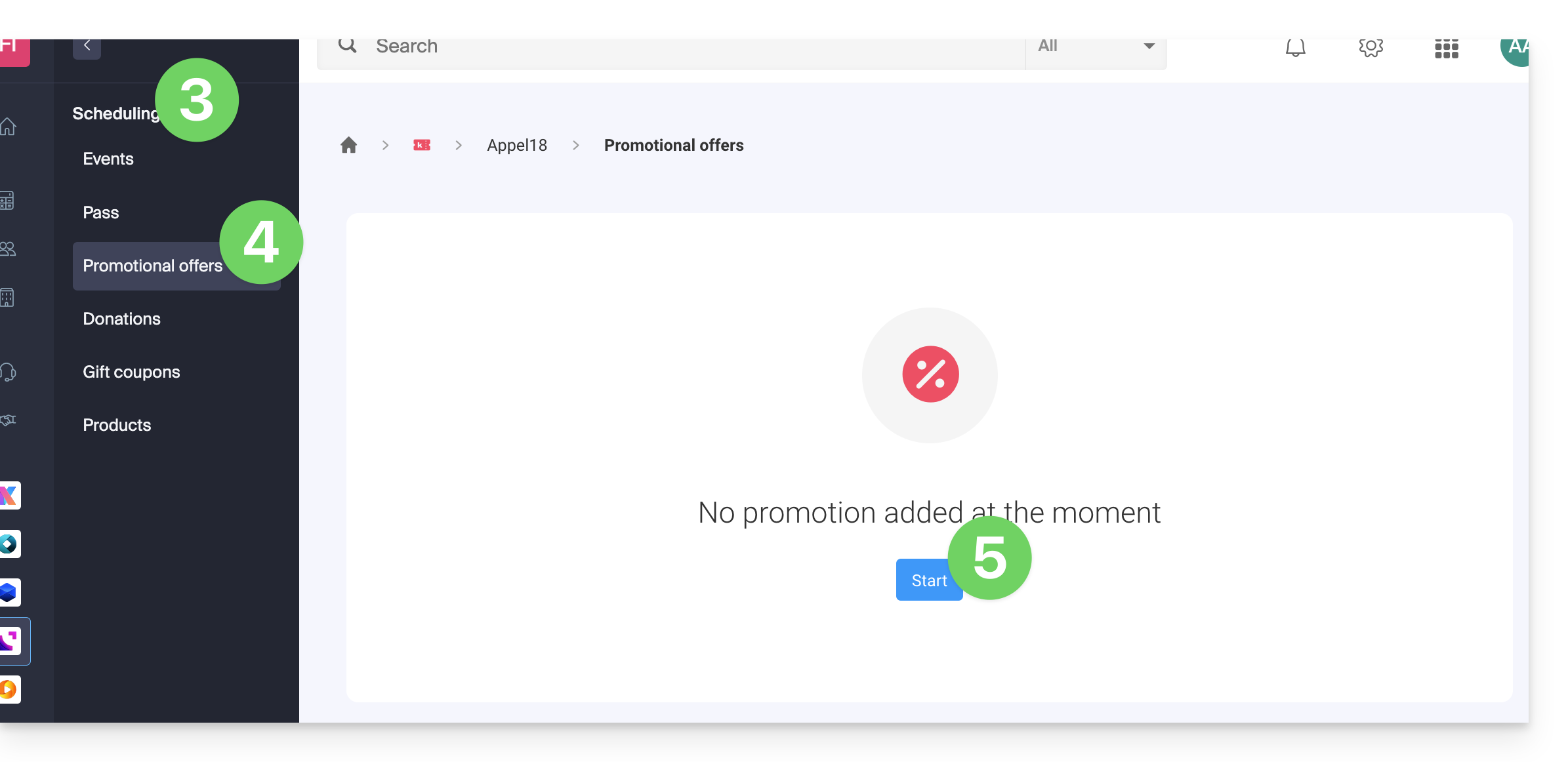
Configurare l'offerta
1. Codice promozionale
- Indicate un nome per l'offerta da proporre; questo nome sarà visibile al cliente durante l'utilizzo del o dei codici promozionali.
- In Sconto scegliete il tipo di sconto: è possibile applicare una percentuale sul carrello, un importo fisso per biglietto/pass, o un importo fisso sul totale del carrello.
- Scegliete la valuta e il prezzo dello sconto o la percentuale di sconto da applicare.
- È possibile definire 3 opzioni aggiuntive:
- Il numero massimo di biglietti che possono beneficiare di questa offerta: una volta raggiunto questo limite, nessun codice promozionale potrà essere validato; utile se volete distribuire un gran numero di codici, ma solo i primi X arrivati potranno beneficiare dell'offerta; si noti che gli ordini in corso verranno conteggiati nel limite a meno che l'ordine non venga annullato durante il processo.
- Il numero massimo di biglietti per ordine: se l'ordine contiene più di questo numero, un messaggio di errore indicherà che il codice non può essere utilizzato, poiché è stato superato il numero massimo.
- Il periodo di validità: definisce quando questa offerta potrà essere utilizzata.
- Cliccate sul pulsante per Continuare:
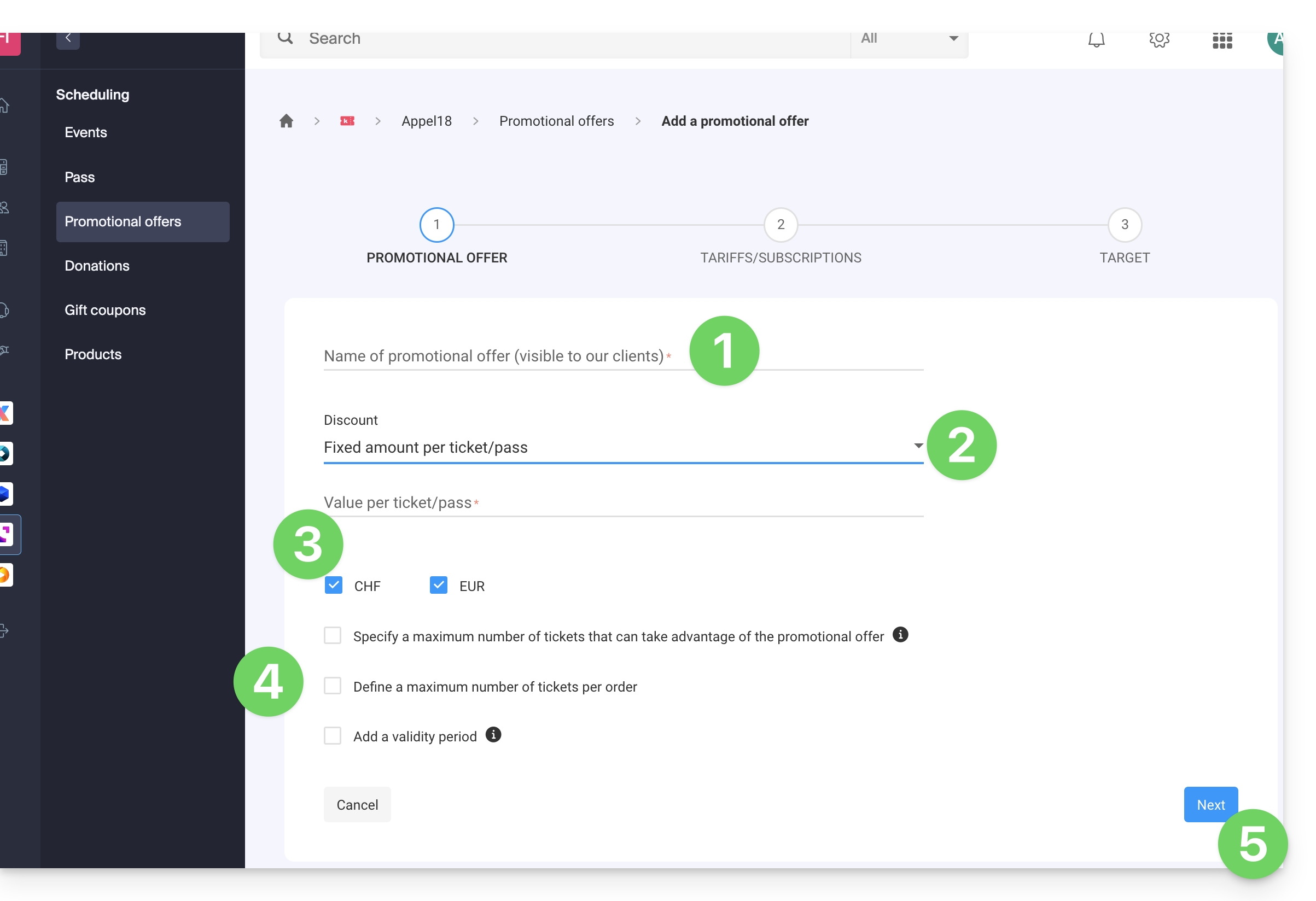
2. Tariffe
Questa fase permette di specificare a quali eventi o abbonamenti la vostra offerta promozionale si applicherà:
- Se limitate agli eventi…
- … configurate gli eventi, zone e tariffe per i quali questa promozione sarà applicabile:
- È possibile impostare quote massime e limiti per ordine per elemento.
- Il numero di biglietti definiti nella quota massima e nel limite per ordine sono illimitati per impostazione predefinita.
- Ogni quota massima definita per evento è inclusa nel limite della quota dell'offerta promozionale.
- Se limitate agli abbonamenti…
- Il numero di biglietti definiti nella quota massima e nel limite per ordine sono illimitati per impostazione predefinita.
- Ogni quota massima definita per abbonamento è inclusa nel limite della quota dell'offerta promozionale:
- Cliccate su Avanti per continuare:
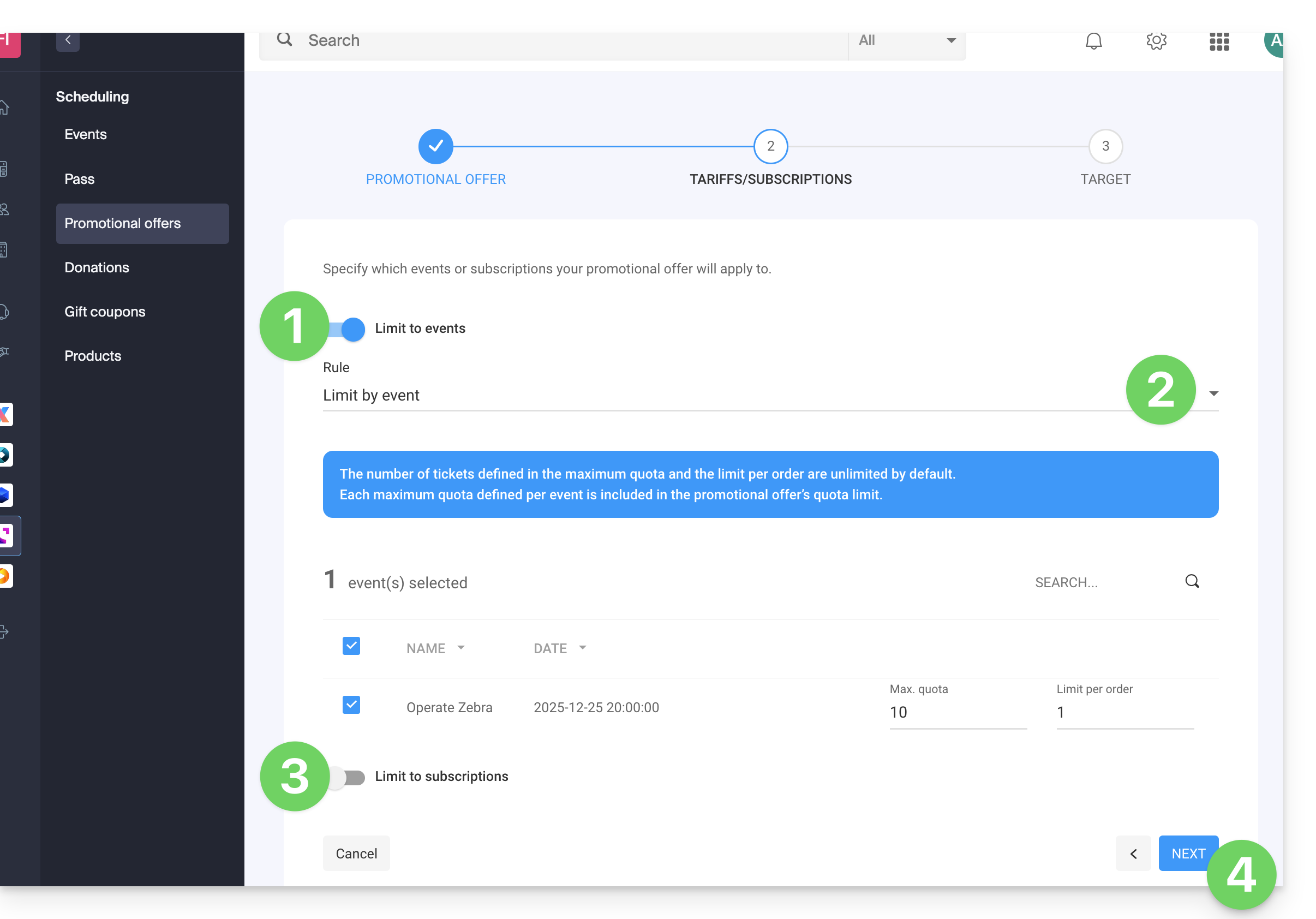
3. Obiettivo
Questa fase permette di configurare le seguenti condizioni per le quali questa promozione sarà applicabile:
- Limitare a certi clienti (limitare ai clienti che hanno già effettuato un ordine sul botteghino e che sono quindi già presenti nell'elenco dei clienti sul botteghino, a quelli che si sono iscritti alla newsletter, o a un elenco di clienti scelto manualmente…)
- Limitare a certi profili di cassa.
- Cliccate sul pulsante per Terminare:
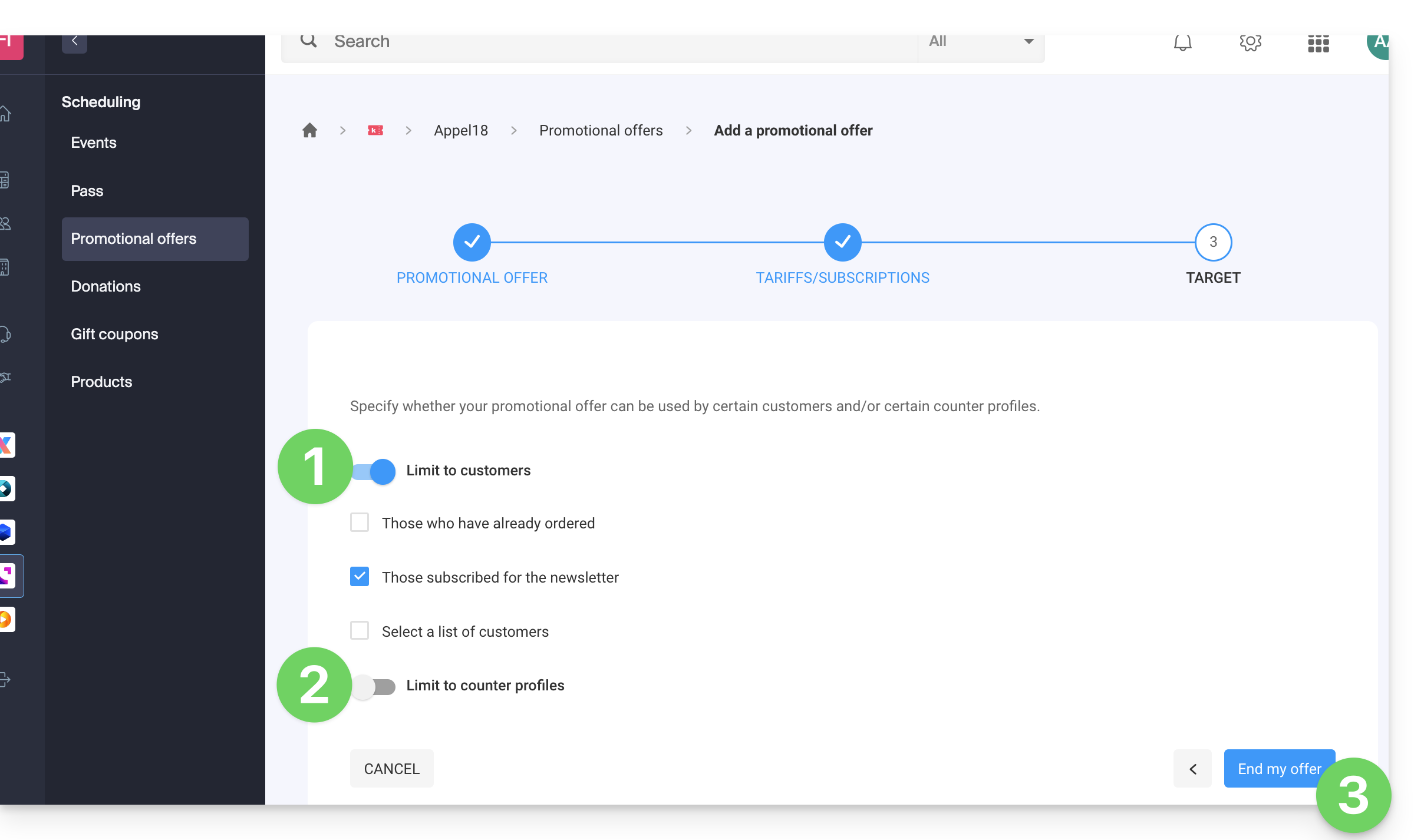
La promozione, una volta attivata, sarà immediatamente applicata a partire dalla data di inizio validità.
Nota bene, è possibile modificare i parametri in seguito:
- Cliccate sul pulsante Modifica della pagina dell'offerta promozionale:
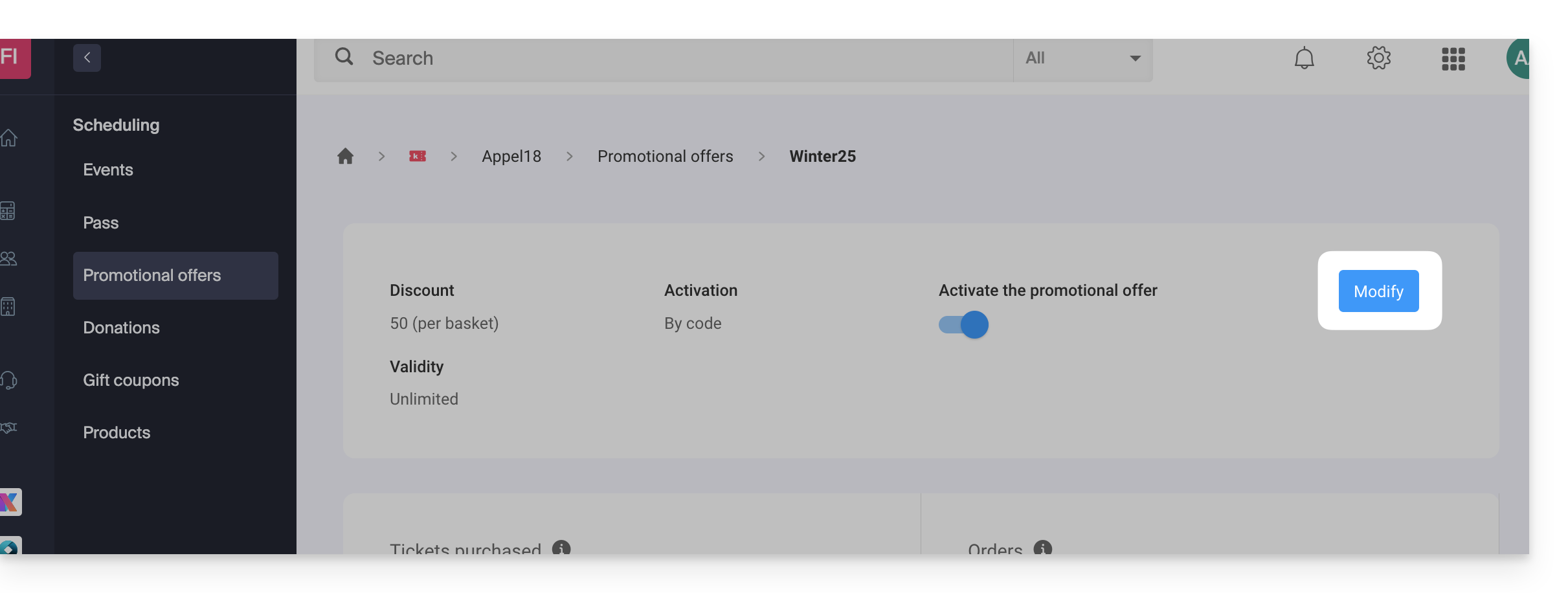
Aggiungere codici promozionali
Una volta creata l'offerta, è necessario creare i codici che i clienti potranno utilizzare durante l'ordine:
- Cliccate sul pulsante Aggiungi codici in fondo alla pagina.
- Verificate di aggiungere codici (l'importazione è descritta più avanti in questa guida).
- Scegliete il tipo di codice:
- Personalizzato: Permette di definire un codice manualmente, nonché il numero massimo di utilizzi; è quindi possibile generare codici con parole che possono essere facili da ricordare o diffondere sui vari media, anche personalizzati per certe persone.
- Casuale : Genera un numero definito di codici unici in modo casuale; utile se il codice stesso ha poca importanza:
- Clicca su Conferma per validare l'aggiunta del codice:
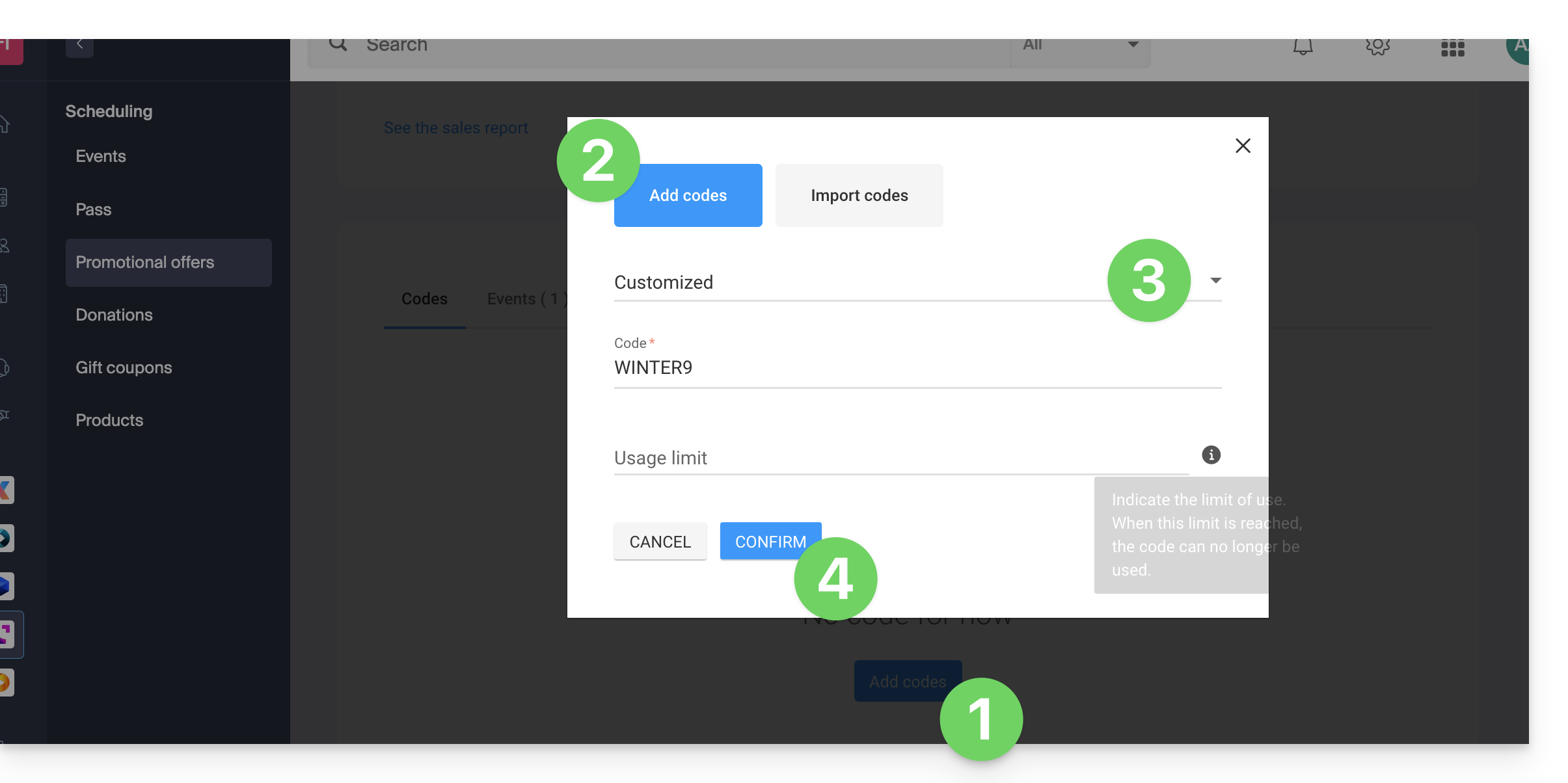
Un menu di azione ti permette, per ogni codice promozionale generato, di:
- disattivarlo (o attivarlo)
- modificarlo
- eliminarlo:
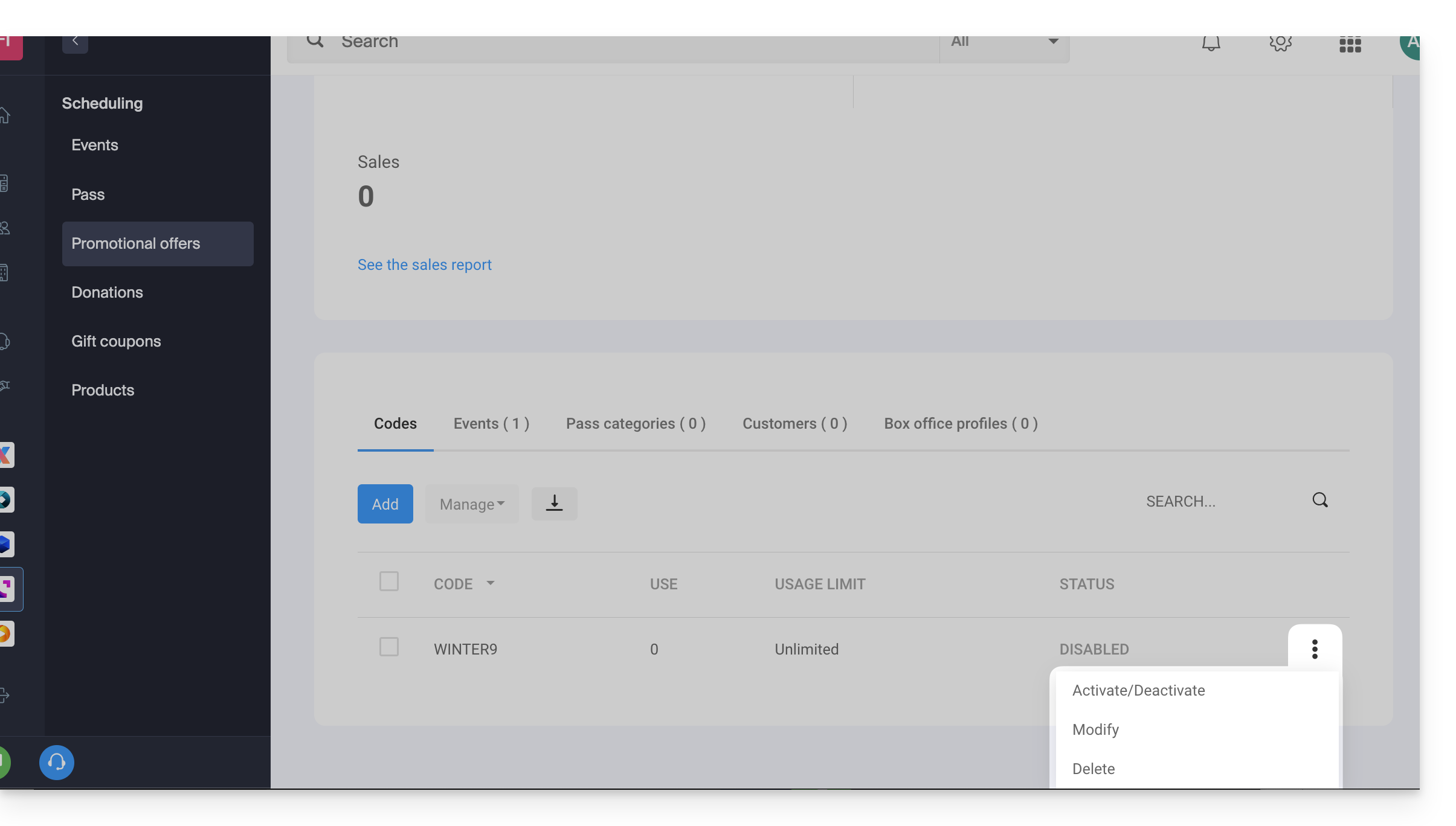
Esportare e/o importare codici promozionali
Una volta generati i codici promozionali, è possibile scaricare un file CSV di tutti i codici:
- Clicca sul pulsante con la freccia verso il basso per scaricare l'elenco dei codici:
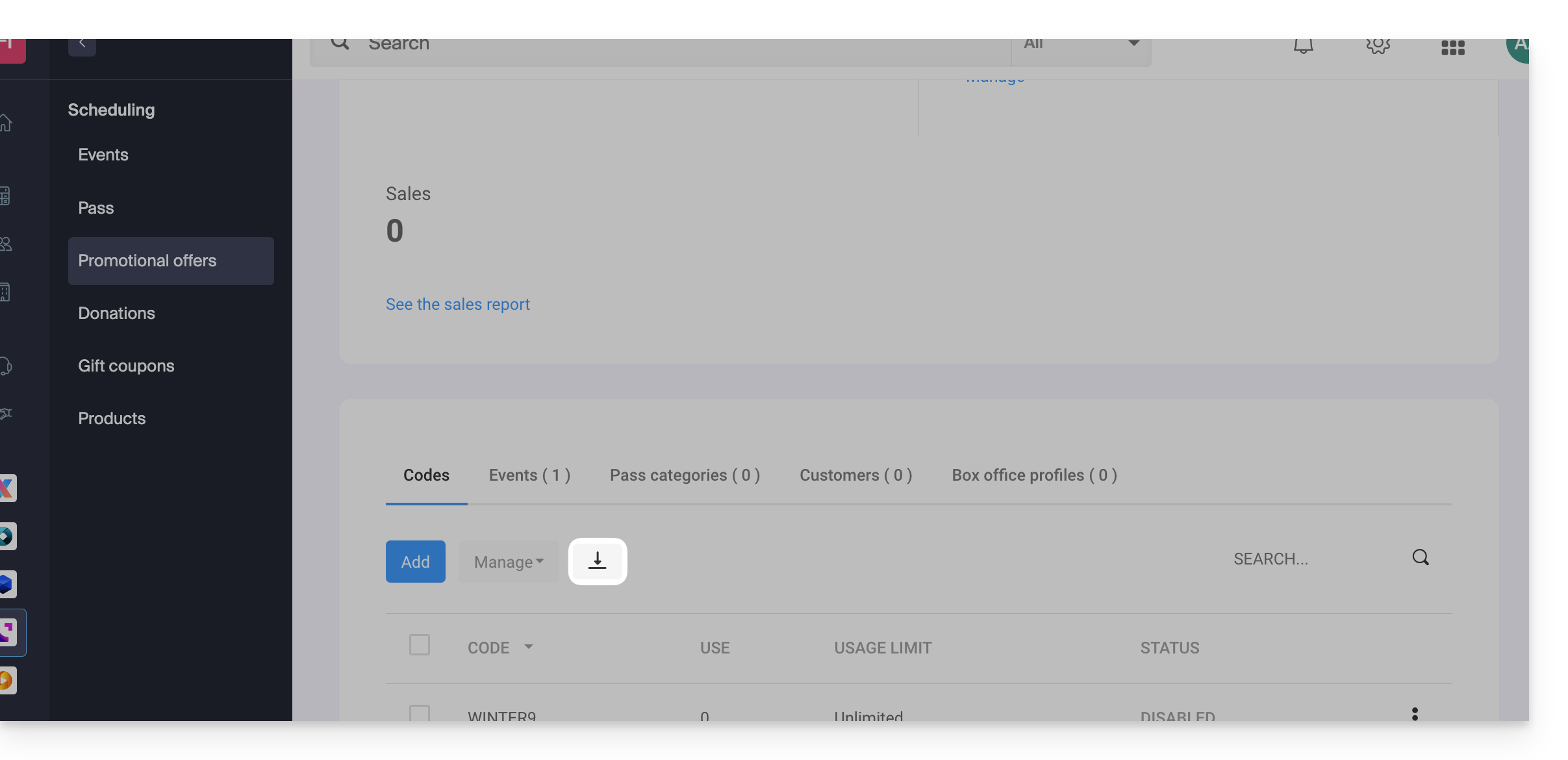
Puoi ad esempio esportare un elenco di codici promozionali dalla tua biglietteria dell'anno scorso e riimportarlo nella biglietteria di quest'anno (massimo 500 codici per importazione):
- Cliccate sul pulsante Aggiungi codici in fondo alla pagina.
- Clicca su Importa codici.
- Scarica se necessario un esempio di file
CSVaffinché la struttura del documento sia accettata durante l'importazione. - Seleziona il tuo file
CSVcorrettamente formattato. - Clicca sul pulsante per Confermare l'importazione: